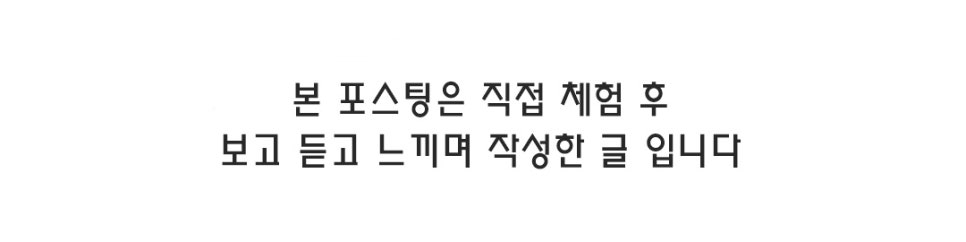아이폰 한자 키보드 입력 추가하는 방법 아주 간단해요

스마트폰을 사용하다가 아이폰 키보드는 한자를 입력할 수 있을까 라는 의문점이 생겨 찾아보게 되었는데요. 생각보다 간단한 방법으로 아이폰 한자 키보드를 추가할 수 있기 때문에 이번 포스팅을 통해 공유해보도록 하겠습니다.
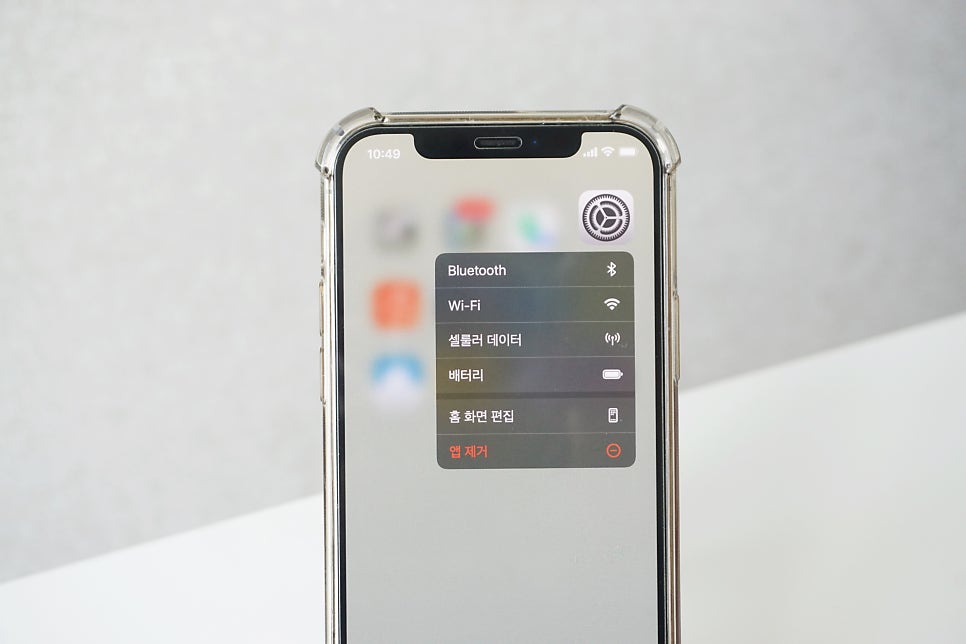
다른 앱 다운 없이 아이폰 한자 키보드를 추가할 수 있습니다. 바로 기본적인 설정 앱에서 추가가 가능하기 때문에 정말 편리하더라구요.
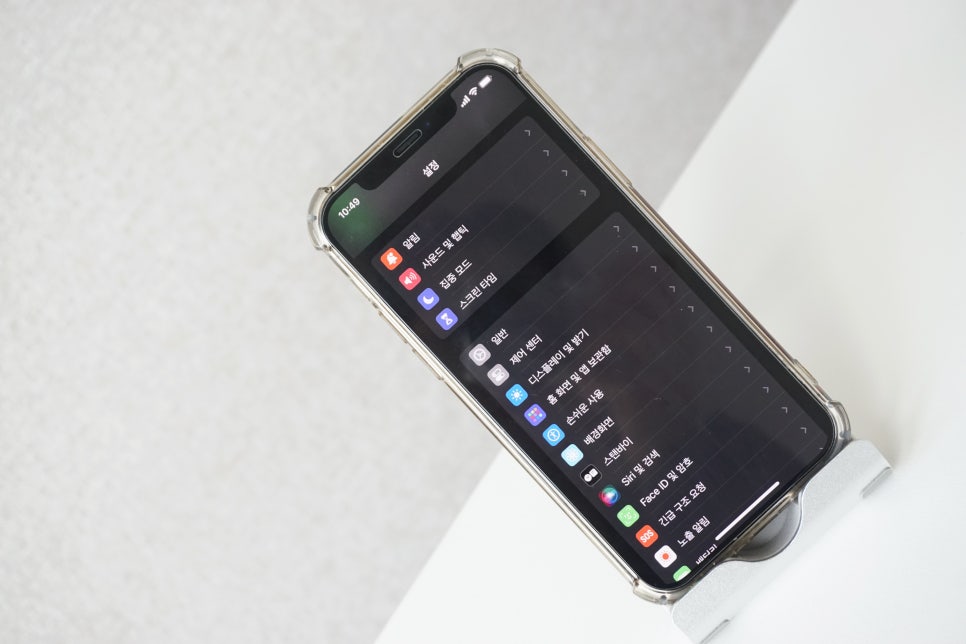
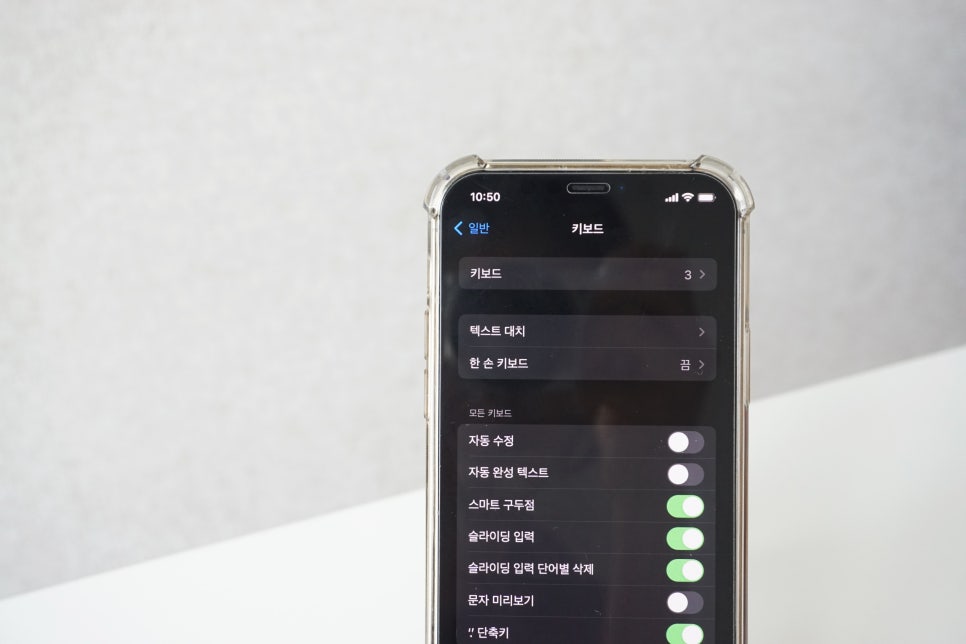
기본 설정 앱을 들어오게 되면 '일반' 이라는 메뉴를 찾아 클릭하신 후에 '키보드' 설정으로 들어가주시면 됩니다. 그럼 디테일한 키보드 설정부터 아이폰 한자, 독일어, 일본어 등 다양한 국가의 언어들을 추가할 수 있습니다.
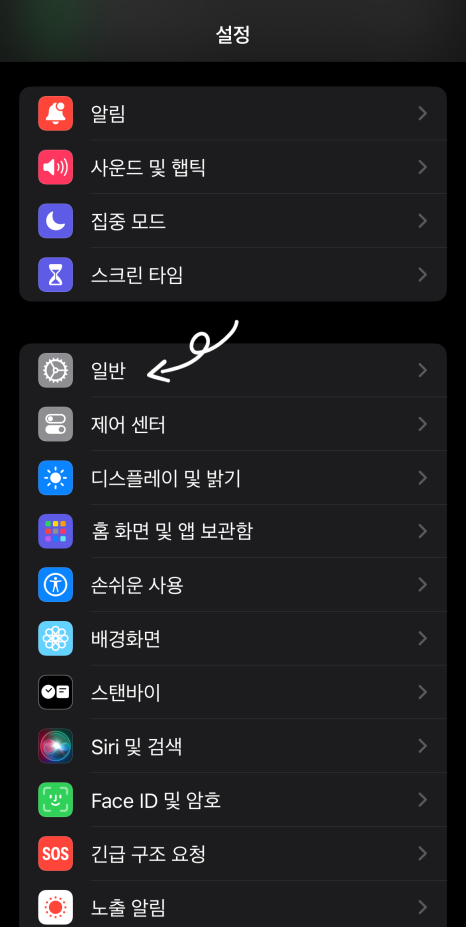
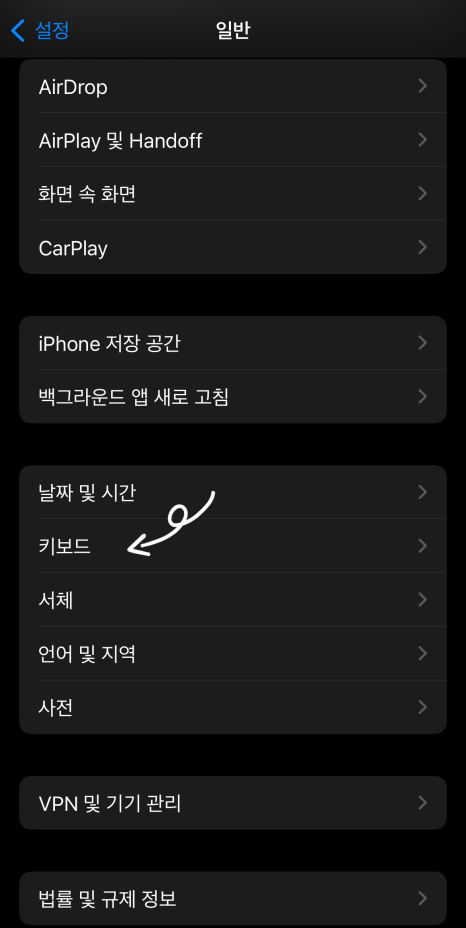
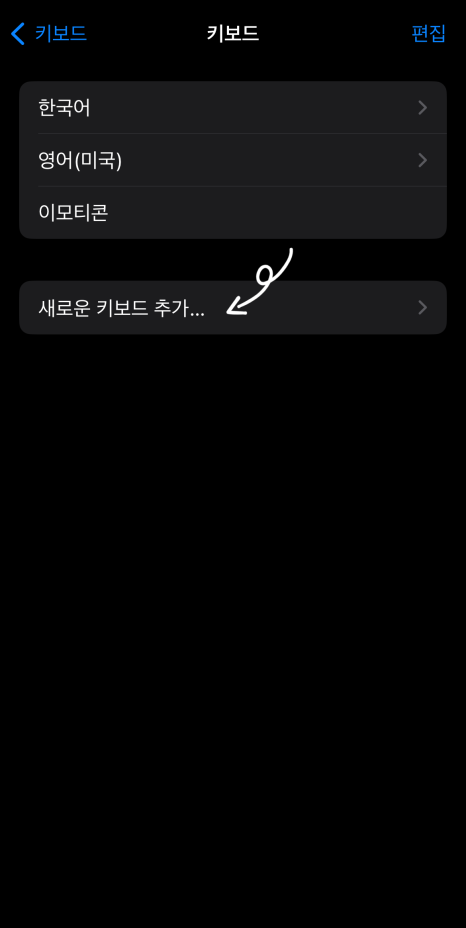
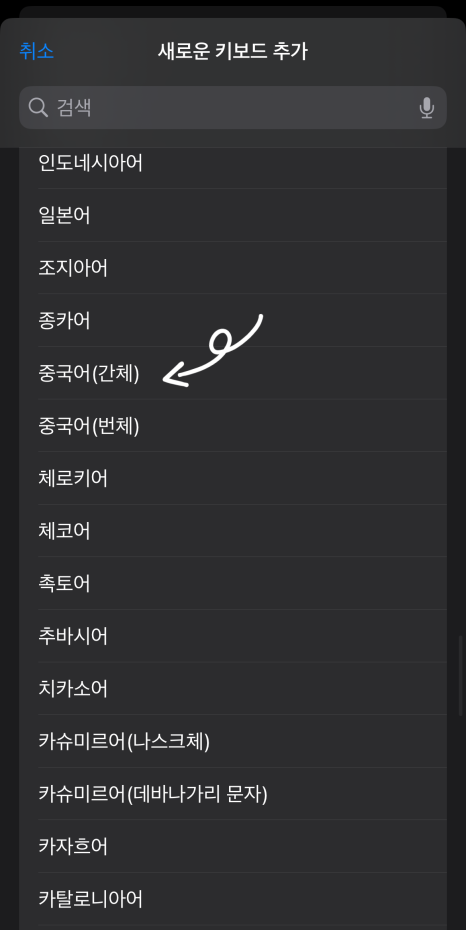
아이폰 한자 키보드 추가 방법
설정 > 일반 > 키보드 > 새로운 키보드 추가 >
중국어(간체) > 손글씨 선택
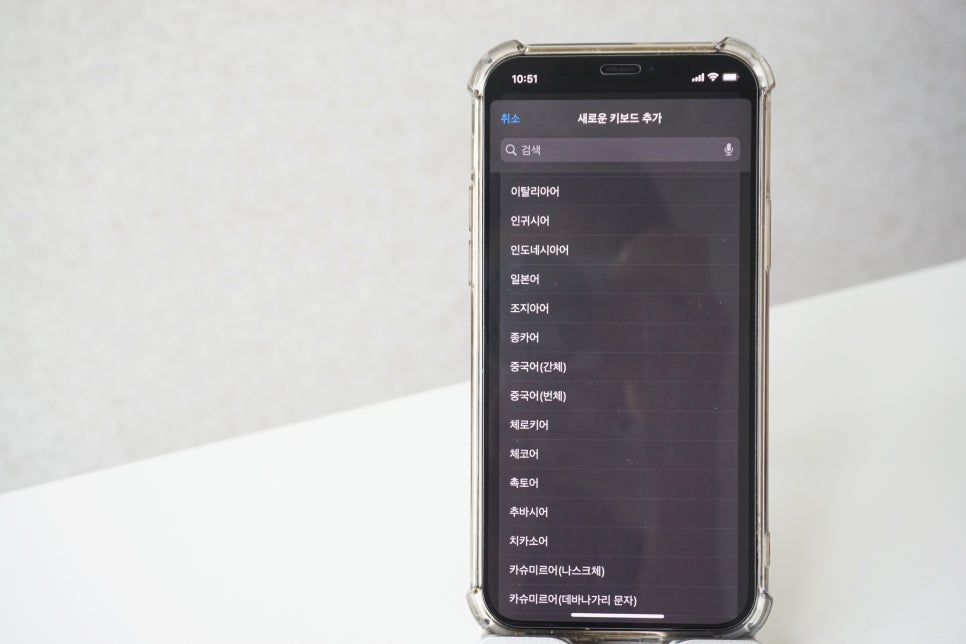
키보드 메뉴 화면에서 아이폰 한자 입력키를 추가하기 위해 가장 마지막에 있는 '새로운 키보드 추가...' 메뉴를 클릭해주세요. 그럼 생각보다 다양한 아이폰 키보드 언어들이 나타나게 되는데요. 다른 언어용 키보드는 기본적으로 가나다 순으로 나타나게 되는데, 만약 찾는 언어가 있다면 상단부 검색창을 통해 빠르게 검색하여 아이폰 키보드를 추가할 수 있습니다.
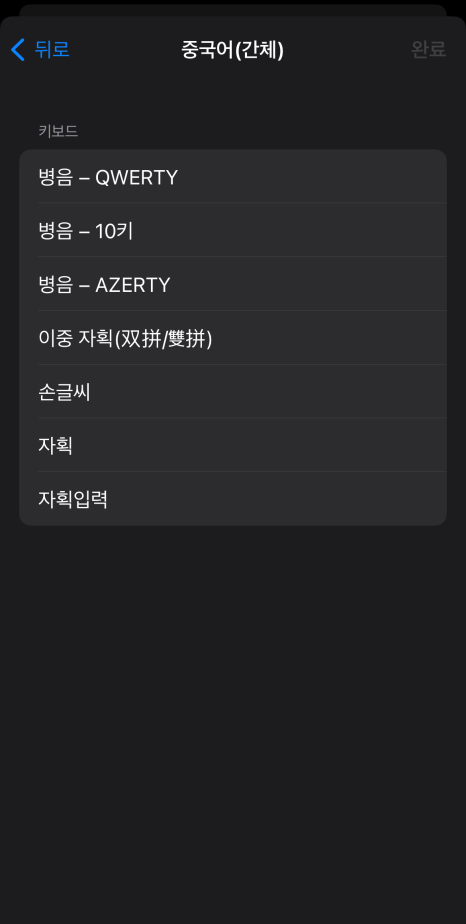
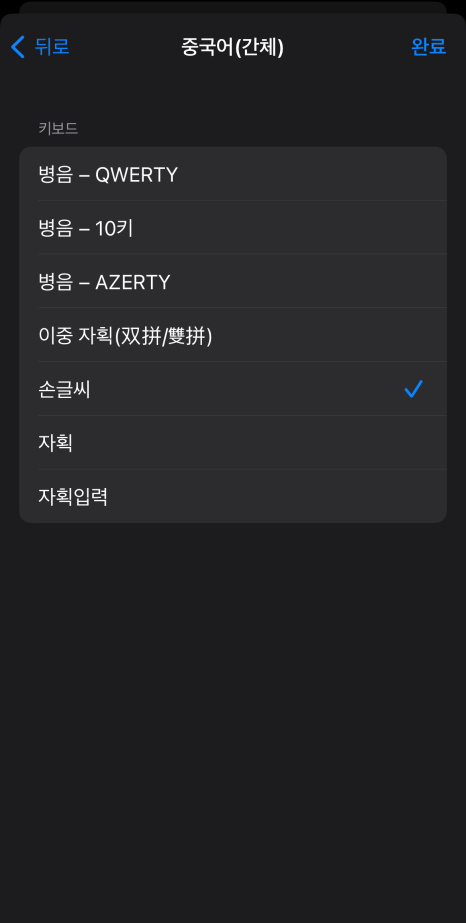
아이폰 한자 키보드 추가하기 위해서 '중국어(간체)'를 추가해주시면 됩니다. 중국어(간체) 추가를 선택하게 되면 키보드 종류를 선택할 수 있는데요. 여기서 '손글씨' 라는 메뉴를 선택하여 아이폰 한자 키보드를 사용할 수 있습니다.

이렇게 아이폰 키보드를 추가한 후에 바로 메모 앱에서 사용해보도록 하겠습니다. 일반적인 아이폰 키보드 사용법과 동일하게 입력창을 선택한 후에 지구본 언어 선택을 통해 아이폰 한자 입력키 추가되있는 걸 확인할 수 있는데요.

만약 아이폰 키보드 순서를 선호하는 언어 순서로 바꾸고 싶다면 키보드 설정에서 가능하다는 점 참고해주세요. 아이폰 한자 입력키는 손글씨 입력 방법으로 추가했기 때문에 손으로 한자를 직접 적게 되면 자동적으로 화면에 나타나게 됩니다.


내가 쓰는 한자와 비슷한 단어들이 자동 완성되기 때문에 빠르게 입력할 수 있는 장점도 있습니다. 별도의 아이폰 한자 입력키 다운 없이 기본적인 설정으로 이렇게 한자를 입력할 수 있기 때문에 편리하더라구요.

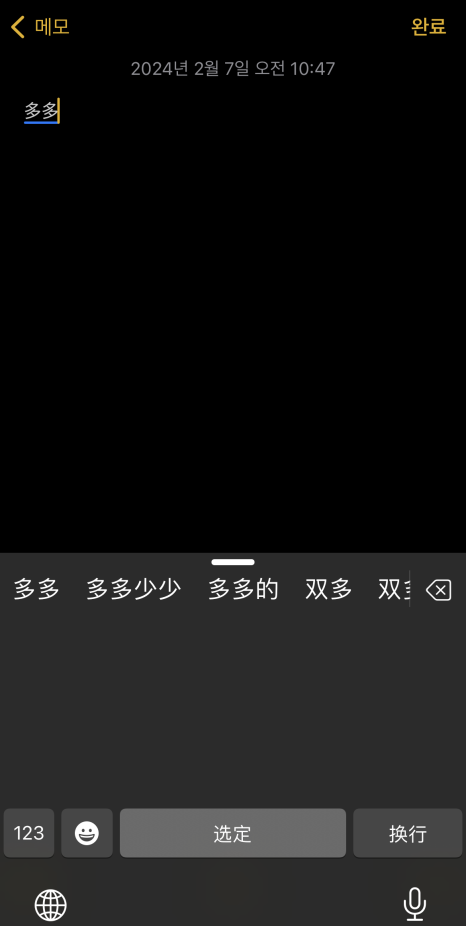
이렇게 아이폰 한자를 입력한 후에 바로 다른 언어들과 함께 입력할 수 있기 때문에 꽤 편리한 기능이라고 생각 되는데요. 이와 같은 방법으로 다양한 언어들을 기본 설정 앱에서 아이폰 키보드 설정을 통해 바로 사용할 수 있어서 꼭 활용해보시길 바랍니다.
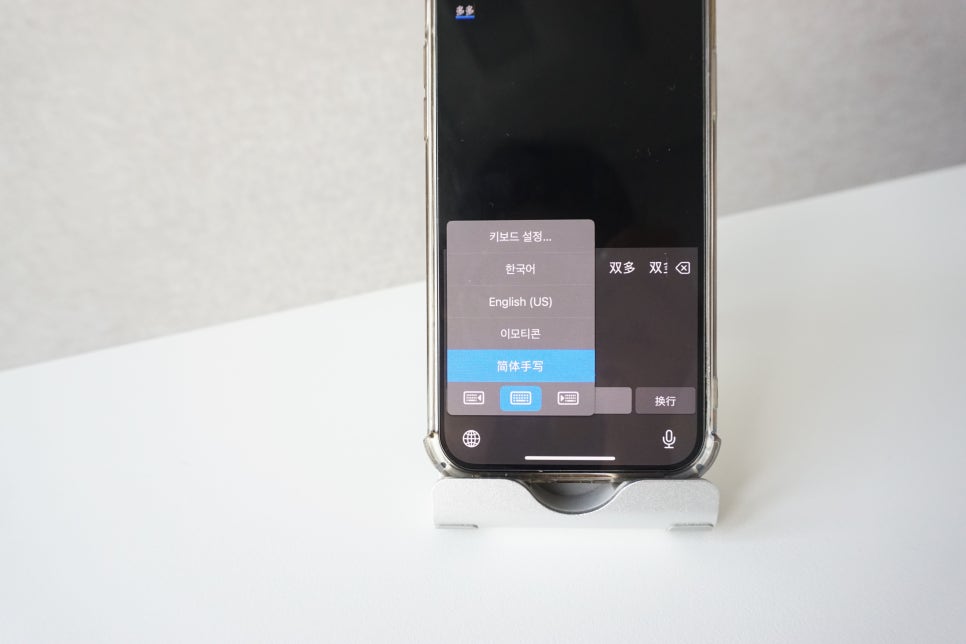
이렇게 추가한 아이폰 한자 입력키를 메모 앱이 아닌 카카오톡에서도 사용이 가능한지 알아 보았는데요.

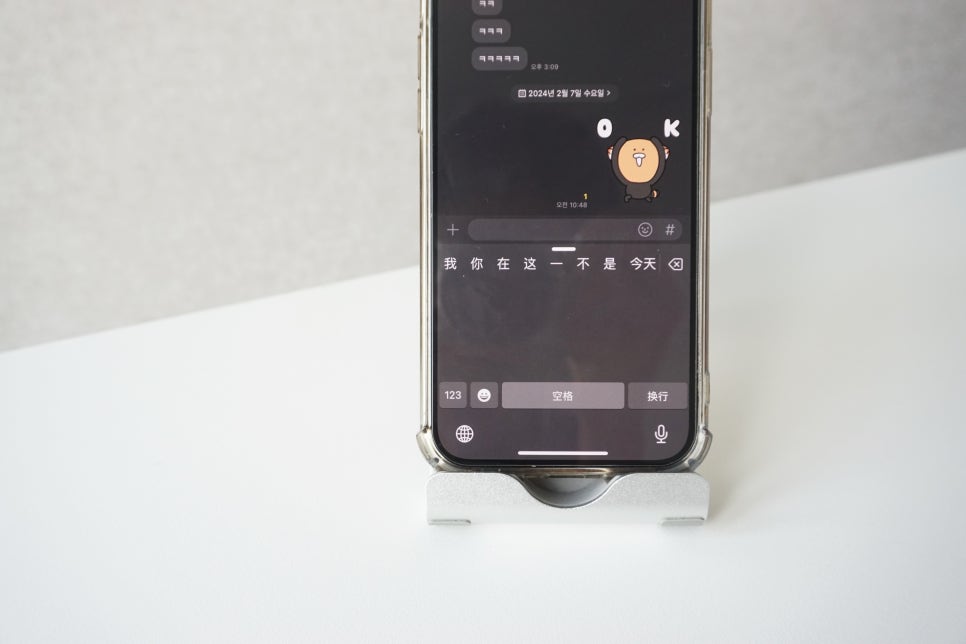
카카오톡 앱에서도 동일한 아이폰 키보드 입력창이 나타나기 때문에 한자 입력이 가능합니다. 이런 방법을 알지 못했을 때는 한자 검색을 통해 복사하기 한 후에 붙여넣기를 했는데요.

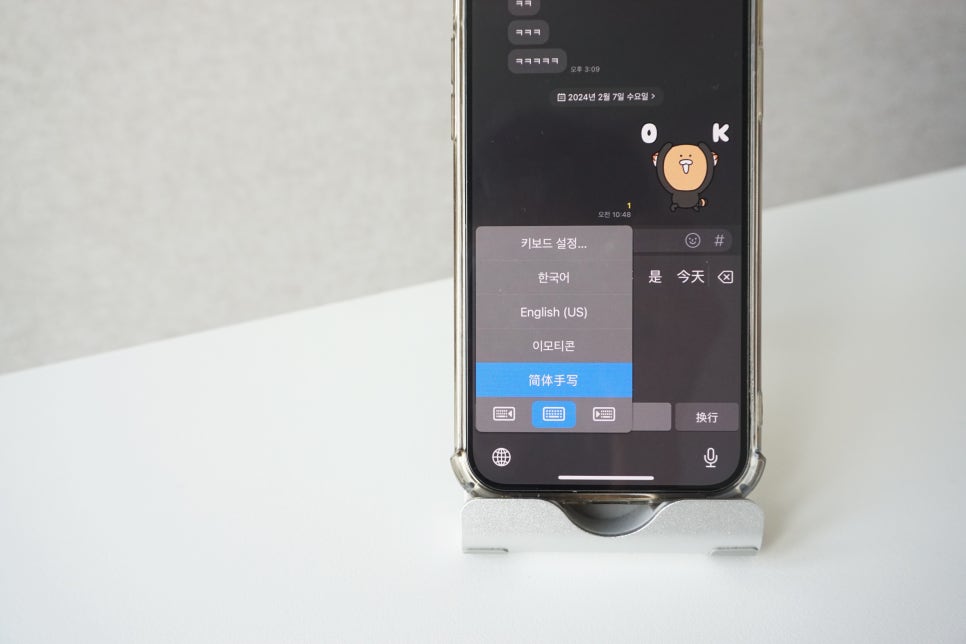
내가 입력하고 싶은 한자를 직접 손으로 적어 스마트폰에 입력할 수 있기 때문에 정말 편리합니다. 또한 선호하는 키보드도 내가 원하는 목록 순서대로 정리할 수 있기 때문에 편의에 따라 아이폰 키보드 순서를 설정해주시면 됩니다.
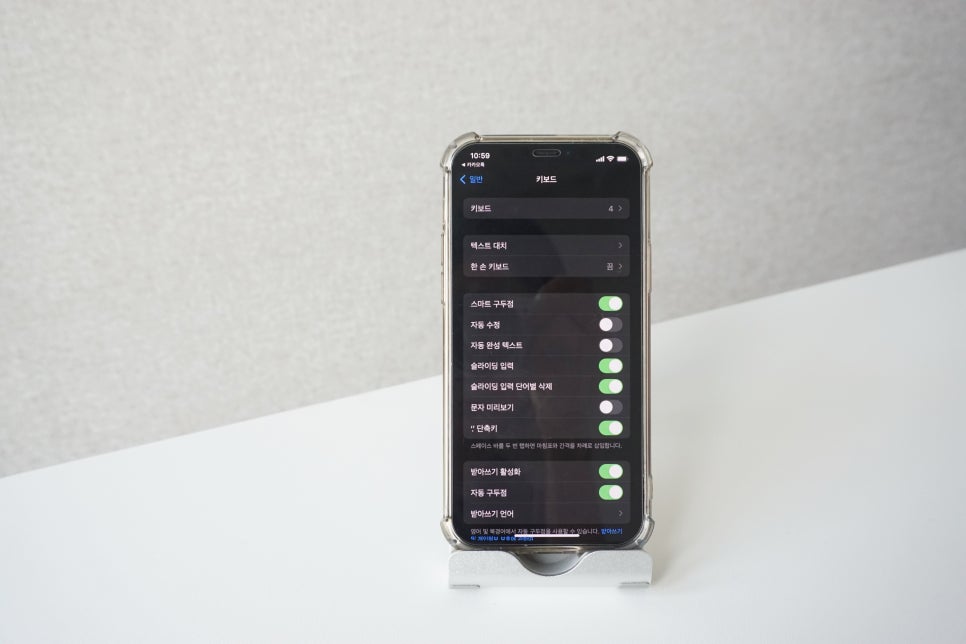

아이폰 한자 키보드 추가하는 방법은 그냥 어렵겠지 라는 생각만 했는데, 이렇게 간단한 설정으로 해결할 수 있다는 점이 유저로서 굉장히 편리하게 느껴졌습니다. 다양한 국가의 언어들의 키보드를 사용하고 싶다면 해당 포스팅을 통해 키보드 추가 설정을 해보시길 바랍니다.